我来教你联想Thinkpad怎么设置U盘启动(联想thinkpad设置u盘启动项)
|
联想笔记本BIOS设计跟其他电脑时不一样的,很多朋友想要重装系统,但是在设置U盘启动的时候遇到了麻烦,那么联想thinkpad笔记本电脑怎么设置u盘启动呢?今天中睿百科网小编就来讲讲联想Thinkpad笔记本进入BIOS设置U盘启动的步骤教程,大家跟着操作就行啦。 thinkpad笔记本bios设置u盘启动教程 1、重启笔记本按F12,按TAB键切换栏目到"App Menu",然后选择"setup"进入BIOS设置,或是看到lenovo或ThinkPad标识后多次按Enter回车,听到报警声后等待下一画面,然后按F1或Fn F1进入BIOS主界面。 2、按→方向键移动到Security,将secure boot改成disabled,关闭安全启动,无论是uefi还是legacy模式安装都要关闭安全启动,否则后续无法进入win7系统,具体操作如下图所示。
3、按→方向键移动startup,把csm support,设置为Yes(开启兼容模式),如下图所示。
4、选择startup,在UEFI/legac boot priority下,设置为Legacy First(传统模式优先),改了传统模式记得硬盘分区类型要改成MBR格式,如下图所示。
5、最后按→方向键移动在Restart下,选择OS Optimized Defaults回车,改成Disabled或Other OS,开启支持win7系统选项。接着选择Load Setup Defaults回车进行加载,然后按F10保存设置。
6、保存设置后自动重启进入LOGO画面时,一直按F12,选择U盘启动,如果是uefi引导这里选择uefi开头的U盘,如果是legacy引导这里选择usb hdd开头的U盘,如下图所示。
以上就是联想Thinkpad笔记本设置u盘启动的步骤教程啦,希望能帮助到大家。更多有关电脑重装系统的教程欢迎关注中睿百科网。 |
- 上一篇
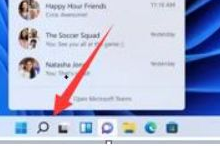
我来分享Win11怎么去除快速搜索(win11怎么快速搜索目标)
Win11的操作系统桌面下方的任务栏中有一个快速搜索的按钮,这个快速搜索可以帮助用户进行快速的搜索,但是显得比较不美观,对于追求美观的用户是一件特别难受的事情,那有没有什么办法可以把快速搜索给去除,下面教给大家方法。具体内容如下看到在win11任务栏中,虽然自动将快速搜索变成了图标,但是还是很影响体验。右键点击任务栏空白处,然后选择
- 下一篇
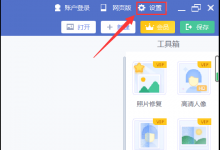
分享美图秀秀如何开启高DPI模式
美图秀秀是一款非常好用的图片编辑软件,其实在使用美图秀秀编辑图片的时候还可以重新调成图片的清晰度,只需要开启高DPI模式就行,那么要如何开启这个模式呢?下面就和小编一起来看看要如何操作吧。美图秀秀开启高DPI模式的方法1、打开界面后,点击右上角的设置按钮。2、在打开的设置页面左侧,找到DPI设置选项。3、鼠标点击勾选启用高DPI模式按钮后,保存设置并重启程序即可。

